[新規書類申請]画面の見かたについて説明します。
画面の開きかた
1. メニューの[ワークフロー]をクリックします。 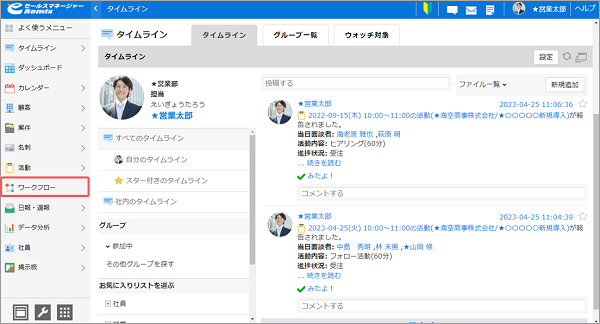
[ワークフロー]画面が表示されます。
2. [新規書類申請]タブをクリックします。 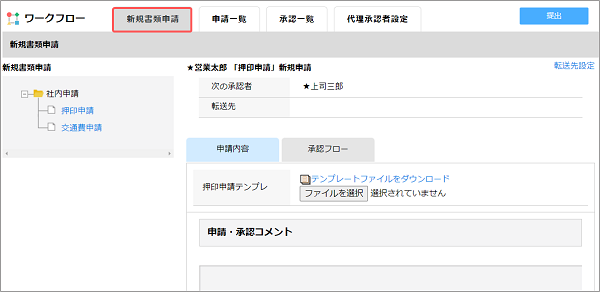
[新規書類申請]画面が表示されます。
画面の見かた
[新規書類申請]画面の見かたは以下のとおりです。 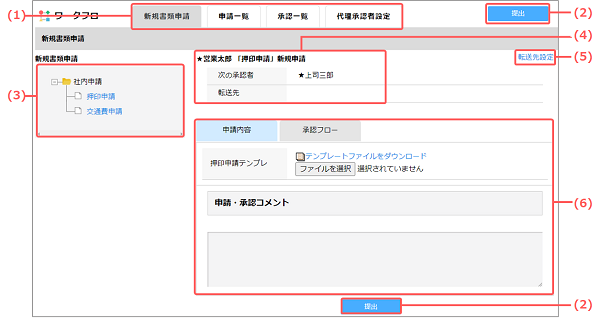
| 番号 | 項目 | 説明 | 参照先 |
|---|---|---|---|
| (1) | [新規書類申請]タブ | [新規書類申請]画面が表示されます。 | ワークフローの新規申請 |
| [申請一覧]タブ | [申請一覧]画面が表示されます。 | - | |
| [承認一覧]タブ | [承認一覧]画面が表示されます。 | 画面の見かた | |
| [代理承認者設定]タブ | [代理承認者設定]画面が表示されます。 | ワークフローの代理承認者設定 | |
| (2) | [提出]ボタン | 入力した内容で、申請を提出します。 | ワークフローの新規申請 |
| (3) | 申請書類 | 申請できる書類が表示されます。 | |
| (4) | 承認者 | 承認者が表示されます。 | |
| (5) | [転送先設定] | [転送先設定]画面が表示されます。 | |
| (6) | 申請内容 | 申請内容が表示されます。 |
